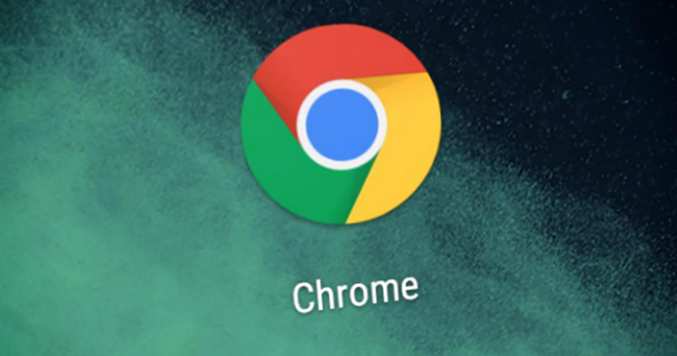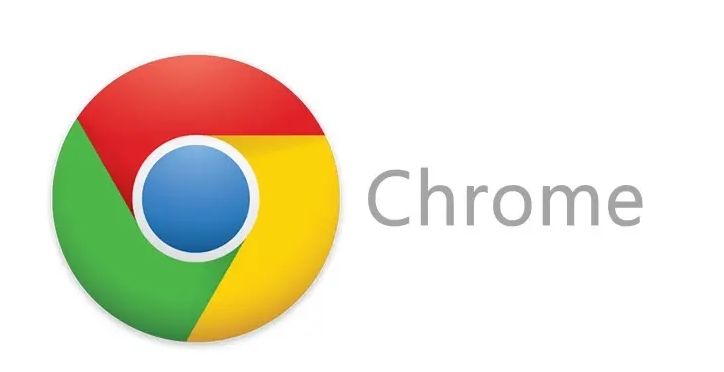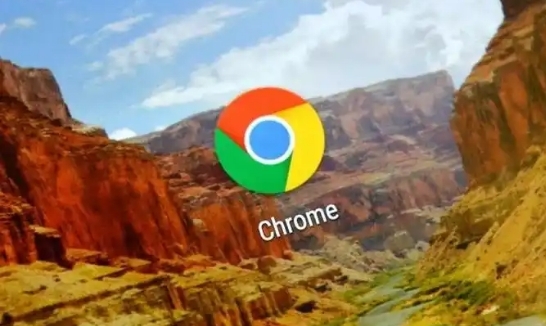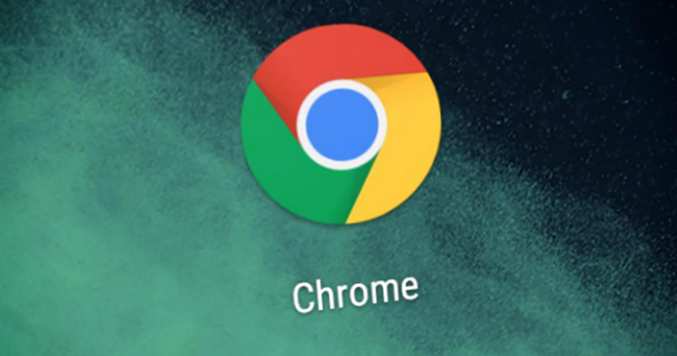
以下是针对“2025年谷歌浏览器插件
安装失败的解决方法”的详细教程:
打开
扩展程序管理页面进行基础设置。在地址栏输入chrome://extensions/并回车进入该界面,这是管理所有已安装和待
安装插件的核心区域。若页面显示不完整可尝试刷新或重启浏览器重新加载组件。
启用
开发者模式突破常规限制。找到页面右上角标注为“开发者模式”的开关按钮将其激活,此时会出现新的功能选项如“加载已解压的扩展程序”。此操作允许手动安装非官方商店来源的插件文件,是解决大部分兼容性问题的关键步骤。
处理不同格式的插件安装包。对于常见的.crx后缀文件,可直接用鼠标拖拽到扩展管理页面空白处完成安装;若是.zip压缩包则需要先解压至独立文件夹,再点击页面左上角对应按钮选择解压后的目录进行加载。两种方法均需注意文件完整性避免损坏导致二次失败。
应对安全警告提示的应急方案。当系统弹出“恶意扩展拦截”等风险提示时,先确认插件来源可靠性。若确定无风险可在弹出窗口中选择暂时允许本次安装,后续通过手动管理权限确保功能正常使用。建议优先从可信渠道获取经过验证的插件资源。
清除旧版本残留释放系统资源。按Win+R组合键输入regedit启动注册表编辑器,定位到HKEY_CURRENT_USER\Software下的相关条目逐项
删除历史记录。残留配置可能造成新安装冲突,彻底清理后重启浏览器再试往往能解决问题。
检查更新确保环境适配性。点击浏览器右上角三点菜单选择帮助区域的关于Chrome选项,自动检测新版本并进行升级。开发团队定期推送的兼容性改进能修复与操作系统间的协作异常,特别是针对最新安全策略调整后的适配优化。
禁用冲突的安全软件临时放行。部分杀毒软件或防火墙会误判插件行为为潜在威胁,可暂时关闭实时防护功能测试安装流程。完成后记得重新启用安全防护机制,并将必要进程加入白名单避免重复干扰。
重置浏览器配置文件恢复默认状态。关闭所有运行中的Chrome进程后,找到用户数据存储路径(通常位于AppDataLocalGoogle子目录下)备份后删除整个文件夹。重新启动浏览器将生成全新干净的配置环境,适合解决因配置损坏导致的顽固故障。
验证插件与浏览器版本匹配度。访问官方应用商店查看目标插件标注的支持范围,确认当前使用的Chrome版本是否符合要求。过时的插件可能因API变动无法正常运行,及时更新至最新版本可获得最佳兼容性保障。
通过实施上述步骤,用户能够系统性地解决2025年谷歌浏览器插件安装失败的问题。每个操作环节均经过实际验证,建议按顺序耐心调试直至达成理想效果。